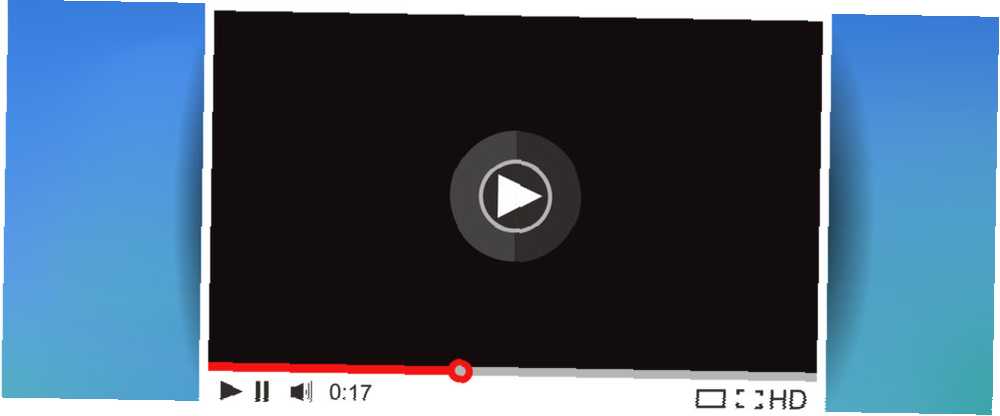
William Charles
0
5053
588
Znamo što mislite: “Zašto bih želio preuzeti popis za reprodukciju na YouTubeu?” To je pošteno pitanje - na kraju krajeva, živimo u doba u kojem sve, od vašeg telefona do vašeg hladnjaka, ima internetsku vezu. Za nekoliko sekundi možemo dobiti bilo koji videozapis koji želimo.
Svodi se na jedan podatak koji štedi točke. Ako želite preuzeti čitavu TV seriju za gledanje dok putujete ili možda popis filmova o hobiju ili stranom jeziku, ima smisla preuzeti datoteke na radnoj površini, a zatim ih spremiti na svoj mobilni uređaj. YouTube ipak koristi puno podataka.
Evo nekoliko najboljih preuzimača popisa za reprodukciju na YouTubeu.
1. 4K Video Downloader
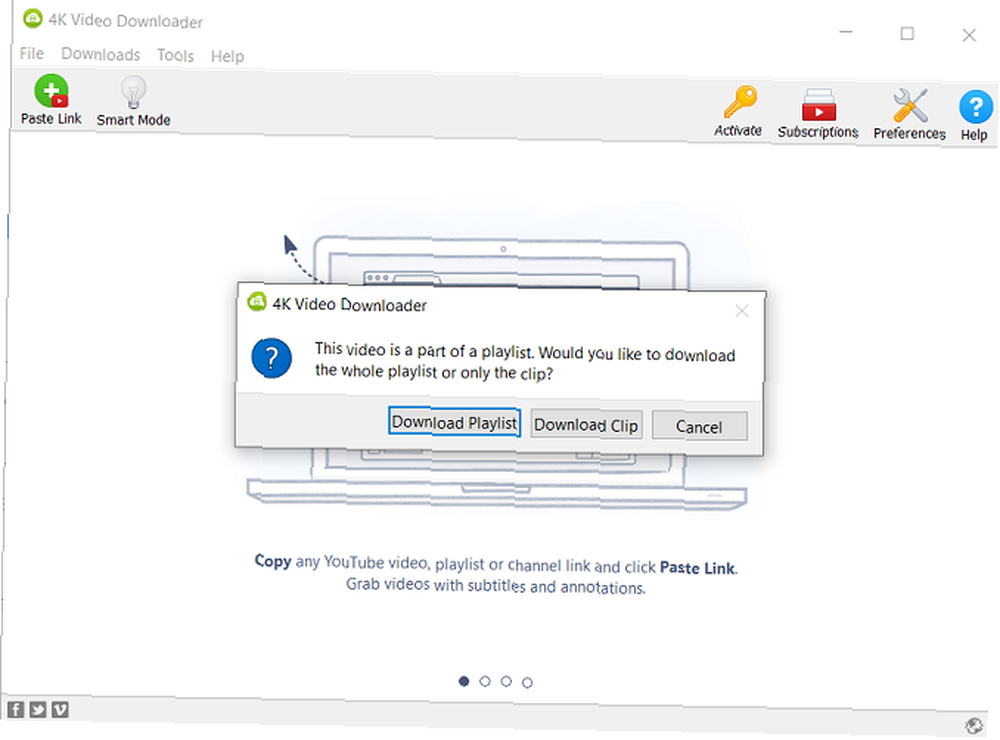
Dostupno na: Windows, Mac, Linux
Mnogo aplikacija za preuzimanje videozapisa zasićeno je adware-om, špijunskim softverom i agresivnim alatnim trakama. 4K Video Downloader jedna je od rijetkih izuzetaka. Besplatna verzija aplikacije podržava oglas, ali oglasa je malo i daleko je i ni na koji način nije neugodno.
To čini puno više od puštanja popisa za reprodukciju. Možete prenijeti čitave kanale jednim klikom, tražiti od aplikacije da automatski preuzima nove videozapise s pojedinih kanala čim postanu dostupni, pa čak i preuzmite nove 3D-ove i videozapise 360 stupnjeva s YouTubea.
Jedna od njegovih značajnih značajki je mogućnost preuzimanja svih povezanih titlova. Možete ih umetnuti u samu video datoteku ili ih spremiti kao zasebnu SRT datoteku. Sami videozapisi mogu se spremiti u MP4, MKV, M4A, MP3, FLV ili 3G.
Ako odlučite preuzeti popis za reprodukciju, aplikacija sa automatski generira M3U datoteku popisa za reprodukciju tako da možete lako reproducirati svoj sadržaj redoslijedom u aplikaciji. Postupak preuzimanja je jednostavan; samo zalijepite vezu na YouTube u glavni prozor i pustite aplikaciju da učini svoje.
Aplikacija također podržava preuzimanje videozapisa s drugih popularnih web mjesta kao što su Vimeo, Facebook i DailyMotion.
Premium verzija uklanja oglase, pruža pretplatu na kanale i neograničena preuzimanja.
2. Gihosoft TubeGet
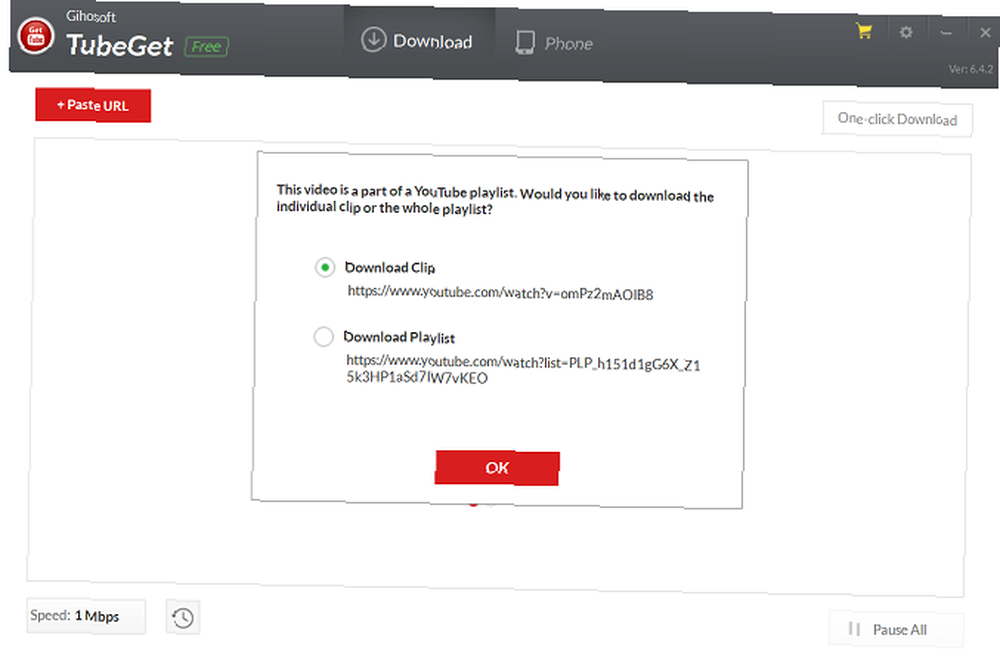
Dostupno na: Windows, Mac
Kao i 4K Video Download, Gihosoft TubeGet pokriva puno više od načina preuzimanja popisa za reprodukciju s YouTubea.
Aplikacija podržava više od 10.000 web lokacija, uključujući Facebook, Dailymotion, Vimeo, Metacafe, Break, Veoh i Blip.tv - iako su dodatne web lokacije dostupne samo u verziji Pro.
Aplikacija može preuzeti pojedinačne videozapise i čitave popise za reprodukciju. Da biste preuzeli popis za reprodukciju, samo zgrabite njegov URL i kliknite +PasteURL u gornjem lijevom kutu zaslona.
Tada ćete biti upitani za odabir formata (MP4, WebM, 3GP, FLV, AVI ili MKV) i kvalitete (4K, 1440P, 1080P, 720P, 480P, 360P ili 240P). Kada ste spremni, kliknite preuzimanje datoteka. Aplikacija će istovremeno preuzeti do pet videozapisa. U besplatnoj verziji aplikacije, brzina preuzimanja ograničena je na 4Mbps.
Ako imate sporu internetsku vezu, ali želite preuzeti veliki popis za reprodukciju, ne brinite. Možete ograničiti brzinu preuzimanja tako da ne ometa bilo koje druge mrežne aktivnosti na kojima radite.
I na kraju, aplikacija također uključuje MP3 alat za vađenje; to će vam omogućiti da spremite zvuk videozapisa bez potrebe za preuzimanjem čitave video datoteke. Opet je MP3 alat dostupan samo u Pro verziji.
3. VLC Media Player
Dostupno na: Windows, Mac, Linux
Jeste li znali da možete koristiti VLC Media Player za spremanje YouTube videozapisa? Proces nije tako jednostavan kao upotreba namjenske aplikacije treće strane, ali ako se ne želite instalirati na softver još više softvera, dobra je opcija.
Za početak, upalite aplikaciju i krenite prema Mediji> Otvoreni mrežni tok. Zalijepite URL videozapisa na YouTubeu koji želite preuzeti i pritisnite igra.
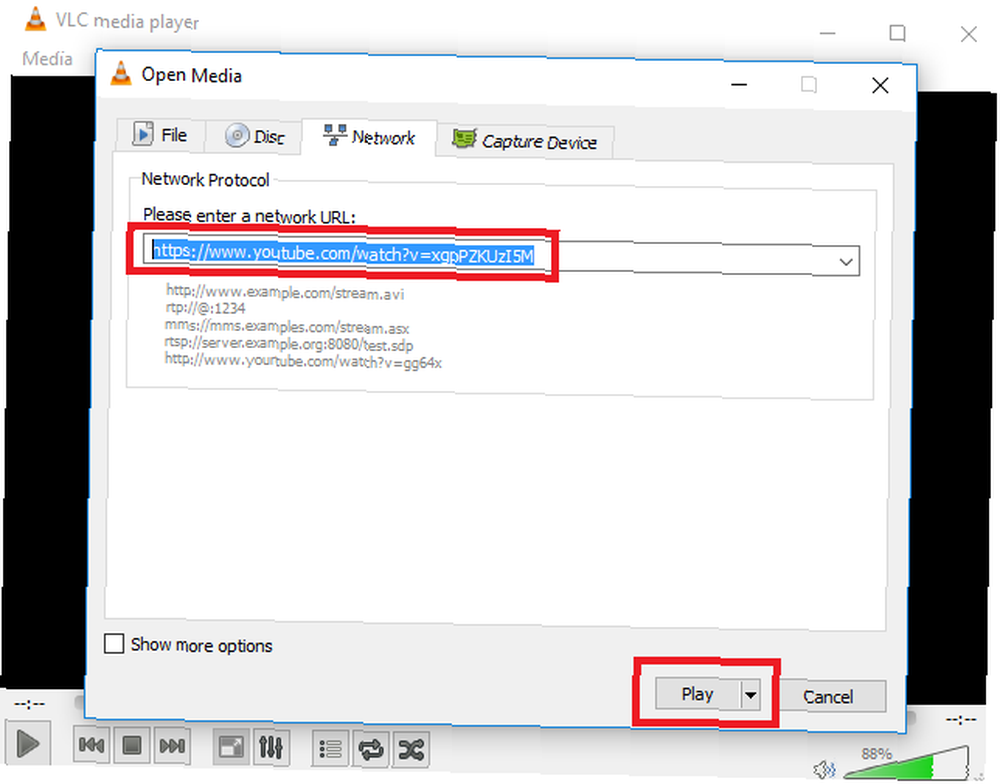
Nakon što videozapis započne, idite na Alati> Kodek i kopirajte vezu u Mjesto kutija.
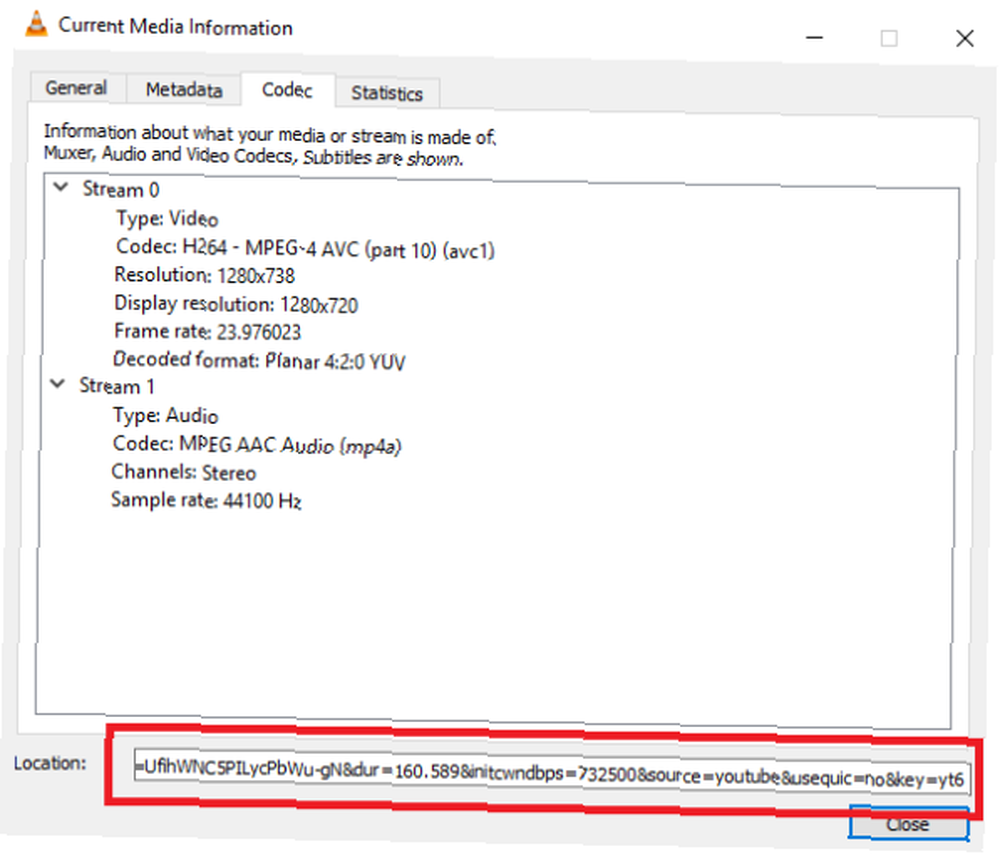
Zalijepite vezu u svoj preglednik i pritisnite Unesi. Ponovo će se videozapis početi automatski reproducirati. Desnom tipkom miša kliknite videozapis i odaberite Spremite video kao.
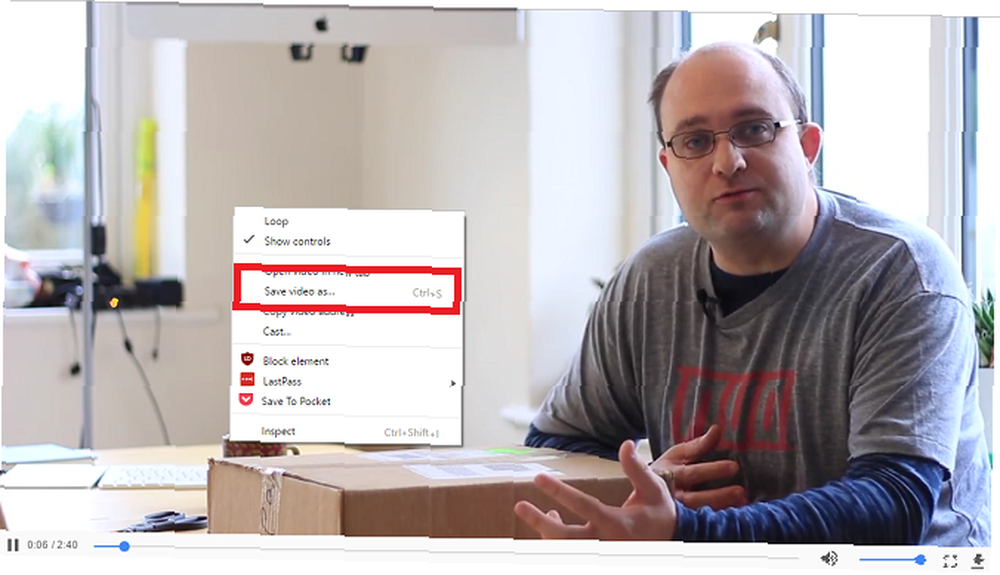
Ako ste zainteresirani za učenje o nekim drugim skrivenim značajkama VLC-a 6 Awesome VLC značajke za koje možda ne znate 6 sjajnih značajki VLC-a o kojima možda ne znate Ne postoji razlog zašto se VLC naziva medijskim uređajima Swiss Army Knife. Ovaj članak identificira šest fenomenalnih VLC značajki i objašnjava kako ih koristiti. , pogledajte naš članak sa šest gornjih savjeta.
4.YouTube Klikom
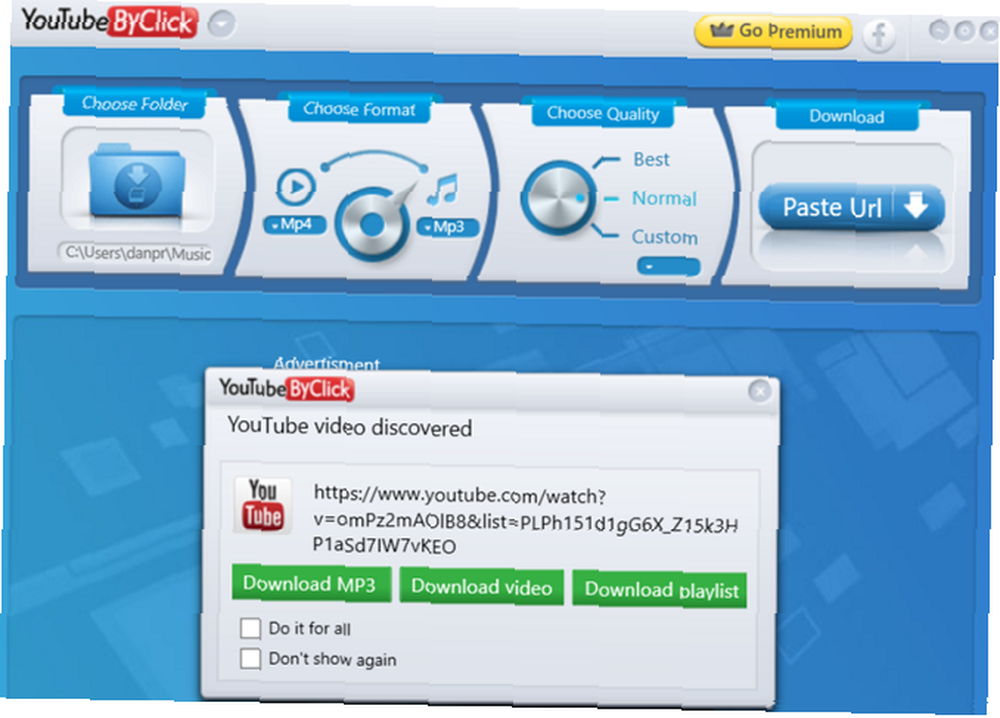
Dostupno na: Windows, Mac
Nije poliran kao ostale aplikacije, ali YouTube By Click još uvijek je odličan način za preuzimanje popisa za reprodukciju na YouTubeu na vaše računalo.
Jedna od najboljih karakteristika aplikacije je njezino automatsko prepoznavanje. Ako se aplikacija pokreće u pozadini i kopirate URL popisa za reprodukciju na YouTubeu, YouTube By Click automatski će je prepoznati i ponuditi je da je preuzme.
Na vrhu prozora aplikacije možete odabrati odredišnu mapu za preuzimanja, bilo da želite preuzeti video (MP4) ili samo audio (MP3) i kvalitetu videozapisa..
Tu je i premium verzija aplikacije. To košta 9,99 dolara za jednokratnu licencu i dodaje značajke poput preuzimanja visoke definicije, preuzimanja titlova, dodatnih opcija video formata i stvaranja zvuka zvona.
5.Tubegeter
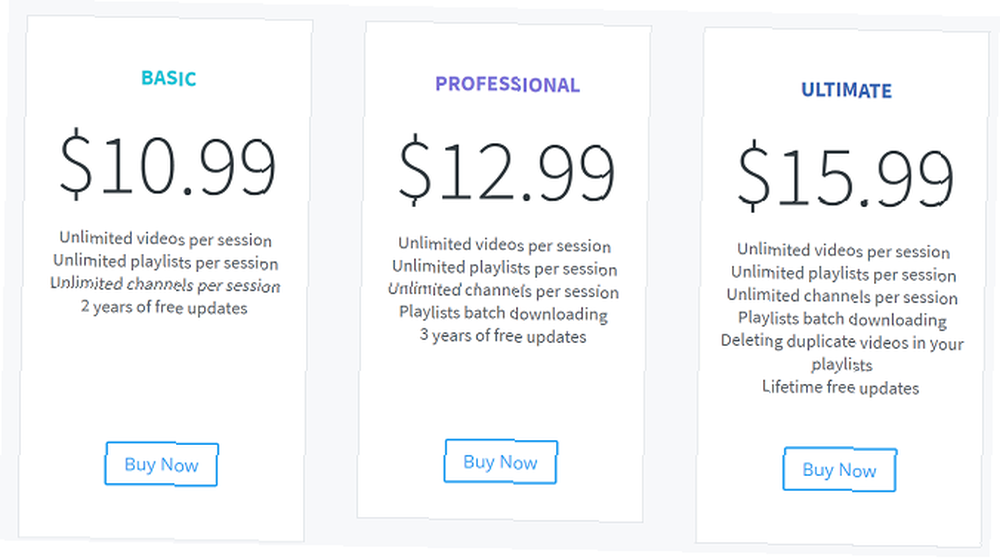
Tubegeter je plaćeni YouTube preuzimač popisa za reprodukciju. Omogućuje spremanje cijelih popisa za reprodukciju i kanala na YouTubeu u MP4, MKV, M4A, MP3 i 3GP.
Zbog svoje plaćene aplikacije, dobivate i nekoliko drugih značajki koje nećete vidjeti drugdje. Uključuju način izdvajanja YouTube titlova, preuzimanja 4K, preuzimanja videozapisa u 360 stupnjeva, alata za pretvaranje video zapisa, pa čak i pametnog načina za automatizirana buduća preuzimanja.
Dostupna su tri različita cjenovna plana. Osnovni plan iznosi 10,99 USD mjesečno. Sadrži neograničen broj videozapisa po sesiji, neograničen popis za reprodukciju po sesiji i neograničen broj kanala po sesiji. Glavni plan je Ultimate. Košta 15,99 dolara.
Kako skidate popise za reprodukciju na YouTubeu?
Pet alata o kojima smo raspravljali u ovom članku omogućit će vam da preuzmete popise za reprodukciju na YouTubeu tako da možete snimiti videozapise u pokretu i gledati ih kada niste povezani s mrežom. (Ne zaboravite pobliže pogledati legalnost preuzimanja YouTube videozapisa.)
Ako želite još više informacija o preuzimanju web videozapisa, pročitajte naše članke o preuzimanju videa s DailyMotion Kako preuzeti videozapise sa DailyMotion Kako preuzeti videozapise sa DailyMotion Dailymotion je dobro mjesto za gledanje videa i originalnih emisija kada su dosadni YouTubeu. Ovi preuzimači videozapisa mogu vam pomoći gledati ih izvan mreže. i kako preuzeti videozapise sa Instagrama 7 besplatnih načina za preuzimanje Instagram videa 7 besplatnih načina za preuzimanje videozapisa na Instagramu Postoji više načina za preuzimanje videozapisa na Instagramu, a u ovom članku smo detaljno opisali najbolje besplatne download programere na Instagramu. .











